卸载win10虚拟内存文件
来源:系统家园
时间:2024-01-27 17:42:42 258浏览 收藏
珍惜时间,勤奋学习!今天给大家带来《卸载win10虚拟内存文件》,正文内容主要涉及到等等,如果你正在学习文章,或者是对文章有疑问,欢迎大家关注我!后面我会持续更新相关内容的,希望都能帮到正在学习的大家!
在运用Win10操作系统时,虚拟存储器并非时常需要,以下便是删除不常用虚拟存储器的详细步骤,不会的小伙伴可以看一下一下的步骤,还是很简单的。
win10删除虚拟内存文件
1、在桌面右击鼠标并选择"此电脑", 随后点击属性选项,再依次点击“高级系统设置”。
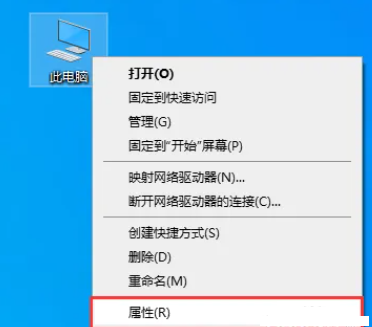
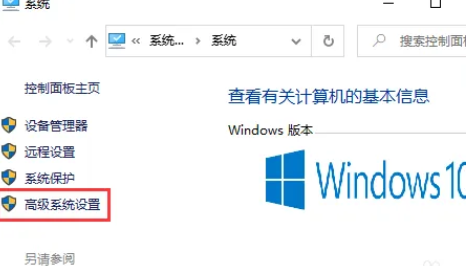
2、在系统属性页面中点击“高级”选项,接着点击性能一栏内的“设置”选项。
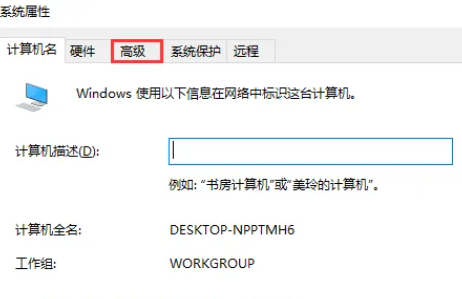
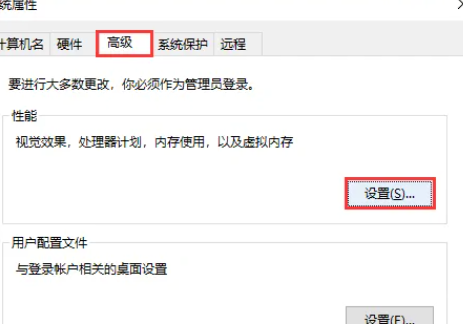
3、在性能选项界面中的“高级”选项中,点击虚拟内存一栏中的“更改”,首先取消“自动管理所有驱动器分页文件大小”前方的复选框。
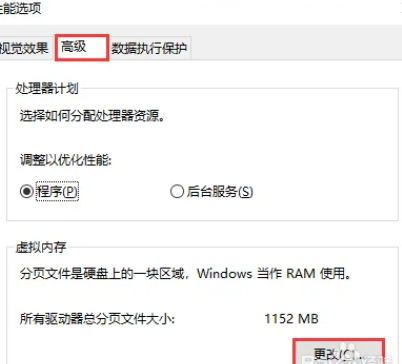

4、选择您计划删除磁盘中的分页文件,然后在下方选择“无分页大小”选项,接着点击右侧的“设置”按钮。此时,系统将会提醒我们继续操作,点击“确定”按钮即可。

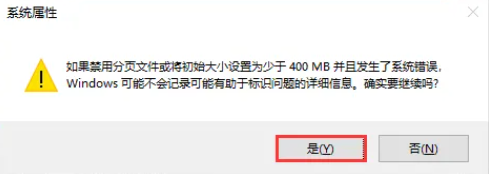
5、将所有驱动器的分页文件(即虚拟内存)全部删除之后,您将看到所有驱动器的分页全部显示为“无”。重启系统后,上述更改将生效。
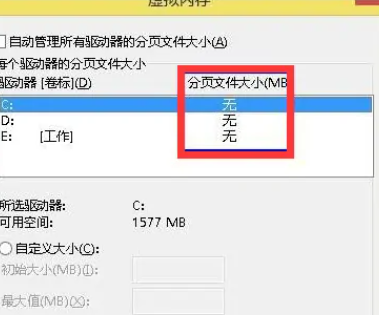
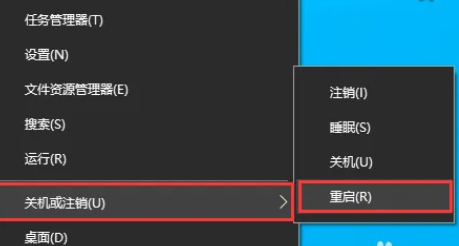
今天带大家了解了的相关知识,希望对你有所帮助;关于文章的技术知识我们会一点点深入介绍,欢迎大家关注golang学习网公众号,一起学习编程~
声明:本文转载于:系统家园 如有侵犯,请联系study_golang@163.com删除
相关阅读
更多>
-
501 收藏
-
501 收藏
-
501 收藏
-
501 收藏
-
501 收藏
最新阅读
更多>
-
154 收藏
-
430 收藏
-
364 收藏
-
158 收藏
-
162 收藏
-
422 收藏
-
300 收藏
-
297 收藏
-
393 收藏
-
292 收藏
-
409 收藏
-
381 收藏
课程推荐
更多>
-

- 前端进阶之JavaScript设计模式
- 设计模式是开发人员在软件开发过程中面临一般问题时的解决方案,代表了最佳的实践。本课程的主打内容包括JS常见设计模式以及具体应用场景,打造一站式知识长龙服务,适合有JS基础的同学学习。
- 立即学习 543次学习
-

- GO语言核心编程课程
- 本课程采用真实案例,全面具体可落地,从理论到实践,一步一步将GO核心编程技术、编程思想、底层实现融会贯通,使学习者贴近时代脉搏,做IT互联网时代的弄潮儿。
- 立即学习 516次学习
-

- 简单聊聊mysql8与网络通信
- 如有问题加微信:Le-studyg;在课程中,我们将首先介绍MySQL8的新特性,包括性能优化、安全增强、新数据类型等,帮助学生快速熟悉MySQL8的最新功能。接着,我们将深入解析MySQL的网络通信机制,包括协议、连接管理、数据传输等,让
- 立即学习 500次学习
-

- JavaScript正则表达式基础与实战
- 在任何一门编程语言中,正则表达式,都是一项重要的知识,它提供了高效的字符串匹配与捕获机制,可以极大的简化程序设计。
- 立即学习 487次学习
-

- 从零制作响应式网站—Grid布局
- 本系列教程将展示从零制作一个假想的网络科技公司官网,分为导航,轮播,关于我们,成功案例,服务流程,团队介绍,数据部分,公司动态,底部信息等内容区块。网站整体采用CSSGrid布局,支持响应式,有流畅过渡和展现动画。
- 立即学习 485次学习
